Как создать сводную таблицу и сводную диаграмму в Excel
Сводные(Pivot) таблицы — это расширенный метод организации организованных данных и использования формул в Microsoft Excel . Мы могли бы использовать автономные формулы для строк и столбцов, но при добавлении или удалении строк эти формулы повреждаются. Здесь вступают в действие сводные таблицы.
Как создать сводную таблицу(Pivot Table) в Excel
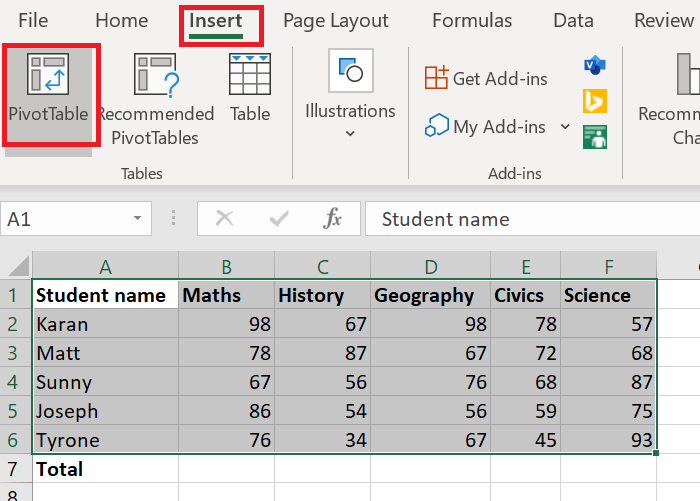
Прежде(First) всего, вам понадобится набор данных, упорядоченных по строкам и столбцам. Например. Списки оценок, набранных учащимися по различным предметам. Предположим, вам нужна сумма оценок каждого учащегося по всем предметам в последней строке. Вы можете использовать формулу и перетаскивать ее по ячейкам с помощью функции « Заполнить(Fill) », но это будет полезно только до тех пор, пока строки и столбцы не будут изменены.
Порядок создания сводной таблицы следующий:
- Выберите диапазон ячеек.
- Нажмите «Вставить(Insert) » и выберите «Сводная таблица(Pivot Table) » .
- По умолчанию будет указан диапазон таблицы, а сводная таблица откроется на новом листе. Оставьте это так и выберите ОК.
- Будет создан новый рабочий лист со сводной таблицей(Pivot Table) .
- На рабочем листе со сводной таблицей вы можете выбрать столбцы для суммы или общего итога, которые вам понадобятся.
Упомянутый выше случай является общим, когда вам нужны суммы значений в одном столбце в последней строке.
Если вы хотите внести изменения, воспользуйтесь параметром рекомендуемых сводных таблиц(Pivot Tables) на вкладке « Вставка ».(Insert)
Читать(Read) . Как изменить цвет вкладки рабочего листа Excel.(How to change the color of the Excel worksheet Tab.)
Как создать сводную диаграмму(Pivot Chart) в Excel
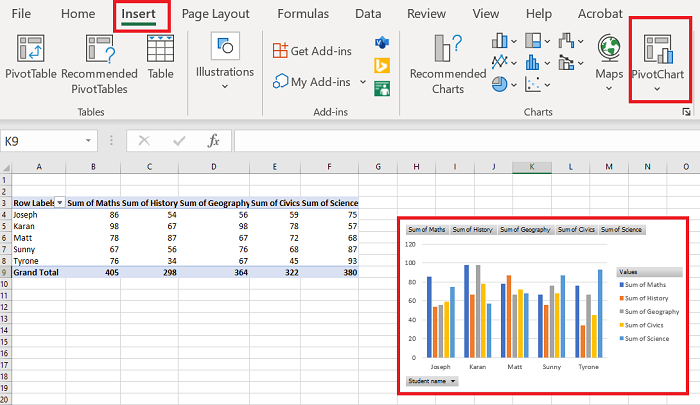
После того, как вы создали сводную таблицу(Pivot Table) , вы можете сделать из нее диаграмму(make a Chart) . Процедура следующая:
Выберите диапазон ячеек в сводной таблице(Pivot Table) .
Перейдите к вкладке « Вставка(Insert) » и в разделе « Диаграммы(Charts) » выберите « Сводная диаграмма(Pivot Chart) » .
Выберите тип диаграммы, которую вы хотите использовать, и нажмите OK .
Дайте нам знать, если у вас есть какие-либо сомнения в разделе комментариев.
Теперь прочитайте(Now read) : Как использовать функции СУММЕСЛИ и СУММЕСЛИМН в Microsoft Excel(How to use SUMIF and SUMIFS Functions in Microsoft Excel) .
Related posts
Как создать простую сводную таблицу в Excel
Как создать Radar Chart в Windows 11/10
Как вставить Dynamic Chart в Excel spreadsheet
Как создать Organization Chart в Excel
Как создать Bar Graph or Column Chart в Excel
Как создать Line Chart and Scatter Plot Graph в Excel
Как использовать CHOOSE function в Excel
Как использовать HLOOKUP function в Microsoft Excel
Как использовать EDATE and EOMONTH Functions в Excel
Как использовать Find and FindB functions в Excel
Как вы рассчитываете процент increase or decrease в Excel?
Как использовать Rept Function в Excel
Как использовать Automatic Data Type feature в Excel
Convert CSV до Excel (XLS or XLSX) с использованием Command line в Windows 10
Как добавить или сумму Time в Microsoft Excel
Как использовать Duration Financial Function в Excel
Как заблокировать Chart position в Excel spreadsheet
Как создавать и использовать Form Controls в Excel
Как Freeze and Split Panes в Excel листах
Как остановить или выключить Workbook Sharing в Excel
